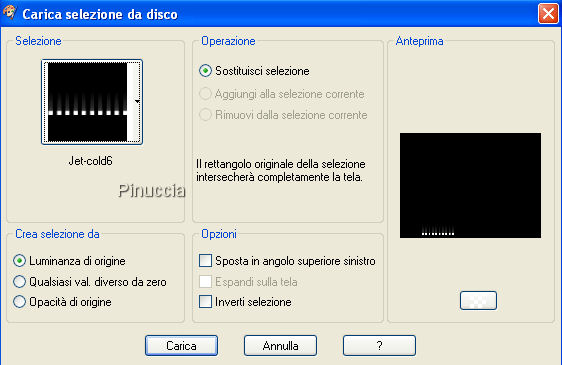|
EVEN WHEN IT'S COLD

Ringrazio Jet per avermi permesso di tradurre questo tutorial.
Il sito Ŕ chiuso

qui puoi trovare qualche risposta ai tuoi dubbi.
Se l'argomento che ti interessa non Ŕ presente, ti prego di segnalarmelo.
Materiale qui
I tubes sono di Jet.
Metti il pennello nella cartella dei Pennelli. Attenzione, il pennello Ŕ composto da due files, che non devono essere separati.
Vedi i miei appunti sui pennelli qui
Metti le Selezioni nella cartella Selezioni di PSP.
Se usi altre immagini o altri tubes, dovrai giocare sulle modalitÓ di miscelatura, perchŔ altri colori potrebbero avere impatti differenti.
1. Apri una nuova immagine trasparente 800 x 600 pixels.
2. Imposta il colore di primo piano con il nero (#000000),
e il colore di sfondo con #2f3988 (blue).
3. Passa il colore di primo piano a Gradiente di primo piano/sfondo:
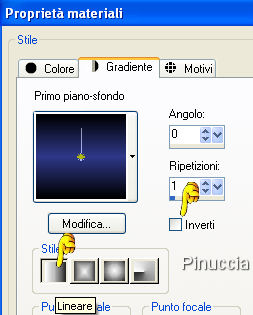
4. Riempi  l'immagine trasparente con il gradiente. l'immagine trasparente con il gradiente.
5. Livelli>Nuovo livello raster.
6. Attiva lo strumento Pennello 
cerca e seleziona il pennello @cb-texturizer1, con i seguenti settaggi:

7. Applica il pennello in tutti gli angoli, cliccando una volta con il tasto destro del mouse,
per usare il colore di sfondo.
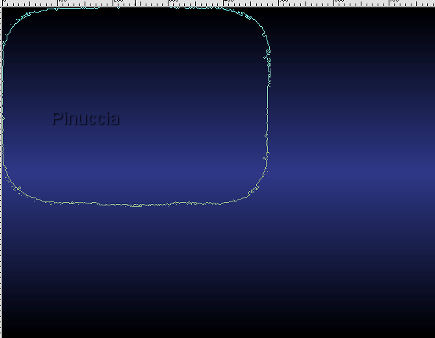
8. Abbassa l'opacitÓ di questo livello al 40%.
9. Effetti>Effetti di bordo>Aumenta.
10. Livelli>Nuovo livello raster.
11. Selezione>Carica/Salva selezione>Carica selezione da disco.
Cerca e carica la selezione jet-cold1:
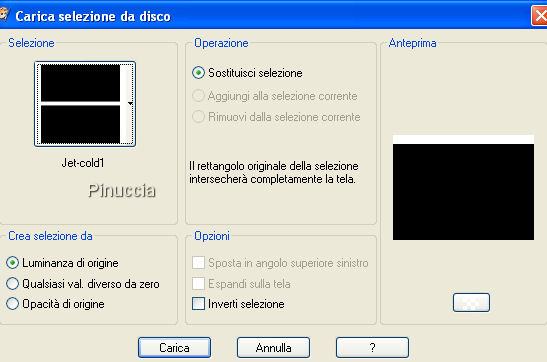
12. Riempi  la selezione con il gradiente. la selezione con il gradiente.
13. Selezione>Nessuna selezione.
14. Effetti>Effetti di trama>Veneziana:

15. Effetti>Effetti di bordo>Aumenta.
16. Abbassa l'opacitÓ di questo livello al 70%.
17. Livelli>Duplica.
Immagine>Capovolgi.
18. Livelli>Nuovo livello raster.
19. Selezione>Carica/Salva selezione>Carica selezione da disco.
Cerca e carica la selezione jet-cold2:

20. Cambia i settaggi del gradiente, selezionando Inverti,
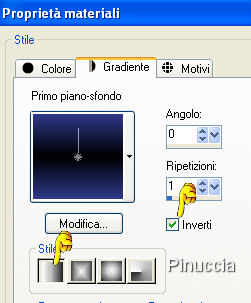
e riempi  la selezione con il gradiente. la selezione con il gradiente.
21. Selezione>Nessuna selezione.
22. Effetti>Effetti di trama>Veneziana, con i settaggi precedenti.
23. Abbassa l'opacitÓ di questo livello al 70%.
24. Effetti>Effetti 3D>Sfalsa ombra:

25. Livelli>Duplica.
Immagine>Rifletti.
26. Livelli>Nuovo livello raster.
27. Selezione>Carica/Salva selezione>Carica selezione da disco.
Cerca e carica la selezione jet-cold3:

28. Apri l'immagine Trough_winter_and_ice_by_Monni (o scegli una delle tue).
29. Regola>Saturazione e tonalitÓ>Viraggio:
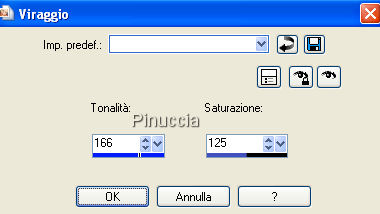
(se usi immagini con altri colori, dovrai adattare il settaggio alle tue immagini).
30. Modifica>Copia (non chiudere l'immagine perchŔ ti servirÓ ancora).
31. Torna al tuo lavoro e vai a Modifica>Incolla>Incolla nella selezione.
32. Selezione>Nessuna selezione.
33. Cambia la modalitÓ di miscelatura di questo livello in Sovrapponi.
34. Effetti>Effetti 3D>Sfalsa ombra, con i settaggi precedenti.
35. Livelli>Nuovo livello raster.
36. Selezione>Carica/Salva selezione>Carica selezione da disco.
Cerca e carica la selezione jet-cold4:
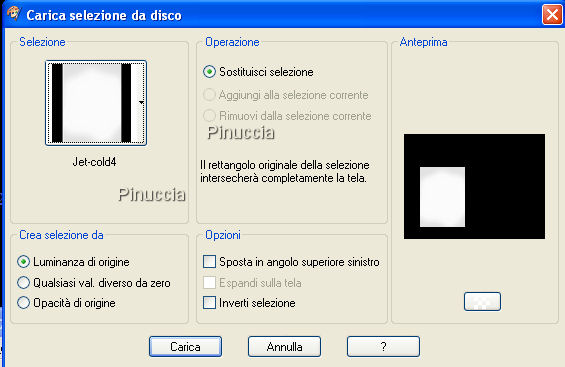
37. Apri nuovamente l'immagine Trough_winter_and_ice_by_Monni.
38. Immagine>Rifletti.
39. Modifica>Copia.
40. Torna al tuo lavoro e vai a Modifica>Incolla>Incolla nella selezione.
Selezione>Nessuna selezione.
Nella paletta dei livelli cambia la modalitÓ di miscelatura di questo livello in Sovrapponi.
41. Effetti>Effetti 3D>Sfalsa ombra, con i settaggi precedenti.
42. Livelli>Nuovo livello raster.
43. Selezione>Carica/Salva selezione>Carica selezione da disco.
Cerca e carica la selezione jet-cold5:
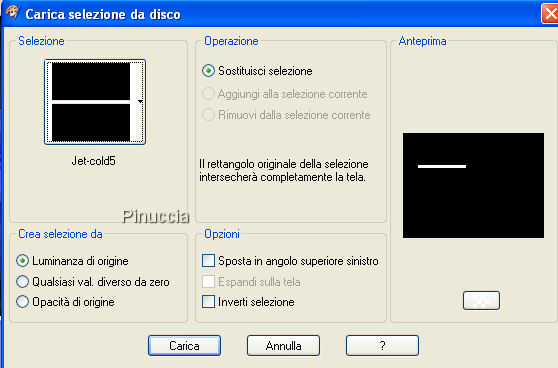
44. Cambia nuovamente i settaggi del gradiente, togliendo la spunta a Inverti,
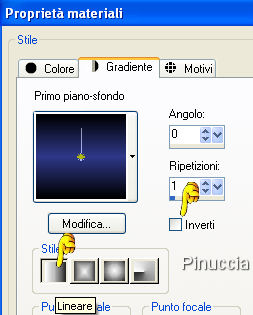
e riempi  la selezione con il gradiente. la selezione con il gradiente.
45. Effetti>Effetti di trama>Veneziana, con i settaggi precedenti.
46. Effetti>Effetti 3D>sfalsa ombra:

Selezione>Nessuna selezione.
47. Livelli>Duplica.
Sposta  questo livello sul bordo inferiore dell'immagine. questo livello sul bordo inferiore dell'immagine.
48. Livelli>Duplica.
Sposta  questo livello sul bordo superiore dell'altra piccola immagine. questo livello sul bordo superiore dell'altra piccola immagine.
49. Livelli>Duplica.
Sposta  questo livello sul bordo inferiore dell'altra piccola immagine. questo livello sul bordo inferiore dell'altra piccola immagine.
50. Livelli>Nuovo livello raster.
51. Selezione>Carica/Salva selezione>Carica selezione da disco.
Cerca e carica la selezione Jet-cold6:
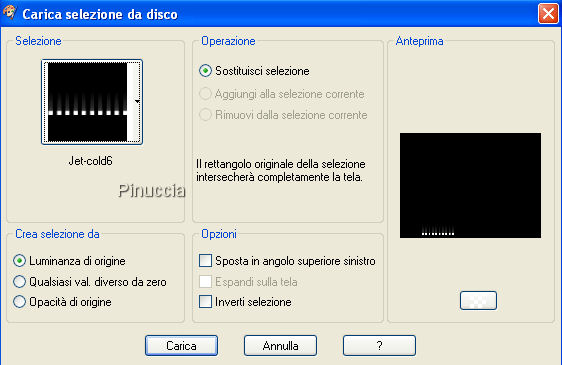
52. Riempi  cliccando tre volte nella selezione con il colore di sfondo #2f3988 (blue). cliccando tre volte nella selezione con il colore di sfondo #2f3988 (blue).
53. Cambia la modalitÓ di miscelatura di questo livello in Filtra.
54. Livelli>Duplica.
Immagine>Rifletti.
Immagine>Capovolgi.
55. Immagine>Aggiungi bordatura, 1 pixels, simmetriche, con il colore #000000 (nero).
Immagine>Aggiungi bordatura, 8 pixels, simmetriche, con il colore #2f3988 (bleu)
Immagine>Aggiungi bordatura, 30 pixels, simmetriche, con il colore #000000 (nero).
56. Apri il tube Jet-woman28-november-2007, e vai a Modifica>Copia.
Torna al tuo lavoro e vai a Modifica>Incolla>Incolla come nuovo livello.
57. Sposta  il tube contro il bordo inferiore. il tube contro il bordo inferiore.
58. Effetti>Effetti 3D>Sfalsa ombra:

59. Apri il tube Jet-tekst1-cold, e vai a Modifica>Copia.
60. Torna al tuo alvoro e vai a Modifica>Incolla>Incolla come nuovo livello.
61. Sposta  il testo in alto a sinistra. il testo in alto a sinistra.
62. Effetti>Effetti 3D>Sfalsa ombra:

63. Apri il tube Jet-tekst2-cold e vai a Modifica>Copia.
64. Torna al tuo lavoro e vai a Modifica>Incolla>Incolla come nuovo livello.
65. Sposta  il testo in basso a destra. il testo in basso a destra.
66. Effetti>Effetti 3D>Sfalsa ombra, con i settaggi precedenti.
67. Immagine>Aggiungi bordatura, 1 pixel, simmetriche, con il colore #000000 (nero).
68. Aggiungi il tuo nome e/o il tuo watermark, e salva in formato jpg.

Se hai problemi o dubbi, o trovi un link non funzionante,
o anche soltanto per un saluto, scrivimi.
29 Novembre 2007
|



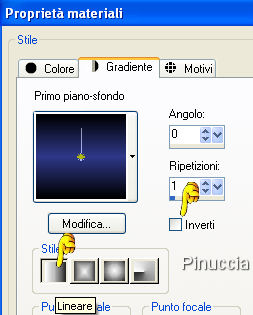
 l'immagine trasparente con il gradiente.
l'immagine trasparente con il gradiente.

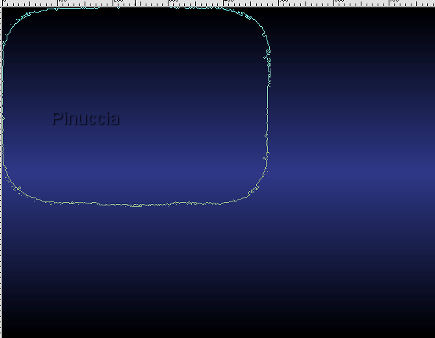
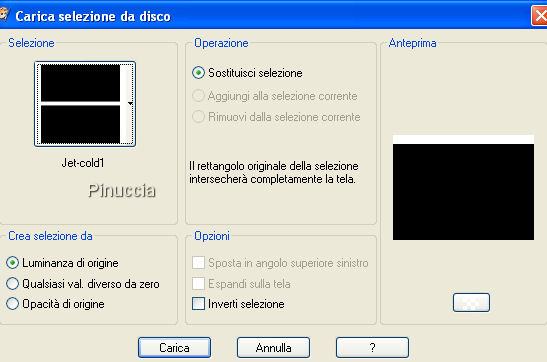


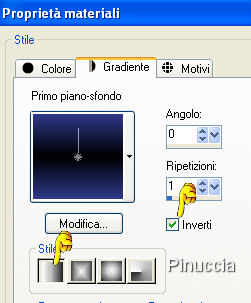


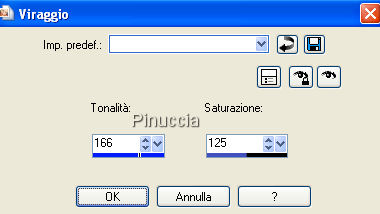
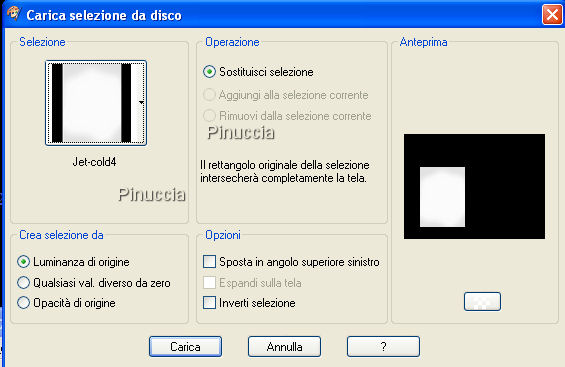
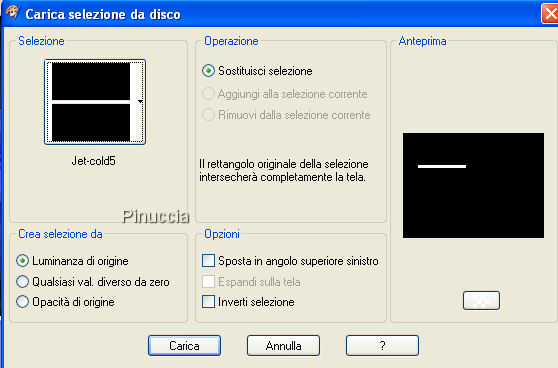

 questo livello sul bordo inferiore dell'immagine.
questo livello sul bordo inferiore dell'immagine.